মাইক্রোসফ্ট উইন্ডোজ অপারেটিং সিস্টেমটি ১৯৮৫ সালে প্রথম প্রকাশিত হওয়ার পর থেকে পিসি বাজারের প্রায় পুরোপুরি আধিপত্য ছিল। উইন্ডোজ like এর মতো অবিস্মরণীয় রিলিজগুলি আমরা স্মরণ করি, তবে উইন্ডোজ মিলেনিয়ামের মতো অবিস্মরণীয় প্রকাশগুলি আমরা খুব শীঘ্রই ভুলে যেতে চাই।
উইন্ডোজ এক্সপি আজ অবধি সবচেয়ে ভাল উইন্ডোজ রিলিজ করেছে, অল্প সংখ্যক ব্যবহারকারী তাদের পিসিতে এই ২০ বছরের পুরানো অপারেটিং সিস্টেমটি ব্যবহার করে চলেছেন। আপনি যদি আজ এক্সপি নিয়ে পরীক্ষা করতে চান, আপনি অ্যান্ড্রয়েডে লিম্বো অ্যাপ্লিকেশনটি ব্যবহার করে একটি উইন্ডোজ এক্সপি এমুলেটর ব্যবহার করতে পারেন
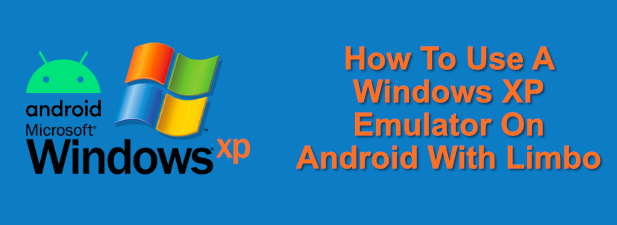
উইন্ডোজ এক্সপি এমুলেটর কী?
একটি এমুলেটর এমন একটি সফ্টওয়্যার যা আপনাকে এমন কোনও ডিভাইসে সফ্টওয়্যার চালানোর অনুমতি দেয় যা এটি তৈরি করা হয়নি। উদাহরণস্বরূপ, অ্যান্ড্রয়েড ডিভাইসের মালিকানা না নিয়েই অ্যান্ড্রয়েড অ্যাপ্লিকেশনগুলিতে অ্যাক্সেস দিতে আপনি উইন্ডোজে অ্যান্ড্রয়েড এমুলেটর চালাতে পারেন।
এমুলেটররা পুরানো সফ্টওয়্যারটি কাজ করার জন্য সঠিক শর্ত তৈরি করে। এ কারণেই সর্বাধিক সাধারণ ইমুলেটরগুলি গেম এমুলেটর, যা আপনাকে আপনার পিসিতে পুরানো কনসোল গেম খেলতে দেয়, যেখানে Wii U অনুকরণ করা যেতে পারে এর মতো কনসোলগুলি।
উইন্ডোজ এক্সপি দিয়েও আপনি এটি করতে পারেন। একটি উইন্ডোজ এক্সপি এমুলেটরটি কেবল একটি উইন্ডোজ এক্সপি ভার্চুয়াল মেশিন যা আপনাকে নতুন হার্ডওয়্যারে এই পুরানো সিস্টেমটি চালাতে দেয়। অ্যান্ড্রয়েড স্মার্টফোন এবং ট্যাবলেটগুলির মতো মোবাইল ডিভাইসগুলির বহনযোগ্যতা এটি পোর্টেবল উইন্ডোজ এক্সপি এমুলেটর চালানোর জন্য একটি সুস্পষ্ট পছন্দ করে।
আপনি এটিকে আপনার অ্যান্ড্রয়েড ডিভাইস থেকে নিয়ন্ত্রণ করতে পারেন বা এক্সপিটিকে রিমোটে রূপান্তর করতে ভিএনসি ব্যবহার করতে পারেন ডেস্কটপ, আপনাকে আপনার কম্পিউটারের মতো অন্য ডিভাইস থেকে এটি সংযোগ স্থাপন করতে ও নিয়ন্ত্রণ করতে দেয়
ইন_ কনটেন্ট_1 সব: [300x250] / dfp: [640x360]-> googletag.cmd.push (ফাংশন () {googletag.display ('snhb-In_content_1-0');});
উইন্ডোজ এক্সপি আইএসও ডাউনলোড করা
আপনি আপনার উইন্ডোজ এক্সপি এমুলেটর ইনস্টল করার আগে আপনার প্রথমে উইন্ডোজ এক্সপি ইনস্টলেশন ফাইলগুলির প্রয়োজন আইএসওচিত্র ফাইলের ফর্ম্যাট।
যদি আপনার হাতে পুরানো উইন্ডোজ এক্সপি ইনস্টলেশন সিডি থাকে, আপনি এটি ব্যবহার করে একটি আইএসও ফাইল তৈরি করুন করতে পারেন। অপারেটিং সিস্টেমের বয়স সত্ত্বেও, আপনার এখনও উইন্ডোজ সক্রিয় করার জন্য একটি বৈধ উইন্ডোজ এক্সপি পণ্য কী প্রয়োজন।
আপনার কাছে পুরানো এক্সপি ইনস্টলেশন ফাইলগুলি হাতে না থাকলে আপনি সনাক্ত করতে সক্ষম হতে পারেন এই অনলাইন। উদাহরণস্বরূপ, আপনি একটি আইএসও ফাইল তৈরি করতে উইন্ডোজ এক্সপি মোড সফ্টওয়্যার অংশ হিসাবে সরবরাহ করা ফাইলগুলি ব্যবহার করতে পারেন। এটি মাইক্রোসফ্টের নিজস্ব এক্সপি এমুলেটর, মূলত উইন্ডোজ 7 পিসির জন্য, এবং এক্সপি ইনস্টলেশন ফাইলগুলির জন্য এটি একটি বৈধ উত্স
একবার আপনার আইএসও ফাইল হয়ে গেলে আপনার এটি আপনার অ্যান্ড্রয়েড ডিভাইসে স্থানান্তরিত করতে হবে। আপনার ডিভাইসে যদি কোনও মাইক্রোএসডি কার্ড থাকে তবে আইএসও ফাইলটি এতে স্থানান্তর করার আগে আপনার পিসির সাথে এটি সরিয়ে প্রথমে সংযুক্ত করুন, তারপরে কার্ডটি আপনার ডিভাইসে ফিরিয়ে দিন
অন্যথায়, সরাসরি পিসি-থেকে-অ্যান্ড্রয়েড ক্যাবল ব্যবহার করুন আপনার অভ্যন্তরীণ স্টোরেজে ফাইলটি অনুলিপি করতে সংযোগ। আপনি নিজের ফাইল স্থানান্তর করতে ব্লুটুথ ব্যবহার করুন করতে পারেন, তবে আইএসও ফাইলের আকারের কারণে এটি সম্পূর্ণ হতে কিছুটা সময় নিতে পারে
অ্যান্ড্রয়েডে লিম্বো ইনস্টল করা
একবার আপনার উইন্ডোজ এক্সপি ইনস্টলেশন ফাইলগুলি আপনার অ্যান্ড্রয়েড ডিভাইসে আইএসও ফাইল ফর্ম্যাটে অ্যাক্সেসযোগ্য হয়ে গেলে আপনার ইনস্টল করতে হবে 6সেকেন্ড>। এমুলেটরটি গুগল প্লে স্টোরে উপলভ্য নয়, সুতরাং আপনাকে এটি ম্যানুয়ালি ডাউনলোড এবং ইনস্টল করতে হবে।
আপনি আপনার পিসি থেকে অ্যাপটি ইনস্টল করুন এডিবি ব্যবহার করে বা বিকল্প হিসাবে, আপনি আপনার অ্যান্ড্রয়েড ডিভাইসের ব্রাউজার থেকে লিম্বো ডাউনলোড পৃষ্ঠা অ্যাক্সেস করতে পারেন এবং সর্বশেষতম APK রিলিজ ফাইলটি ডাউনলোড করতে পারেন (অ্যান্ড্রয়েড-x86-রিলিজপিসি হার্ডওয়্যার অনুকরণ করতে)
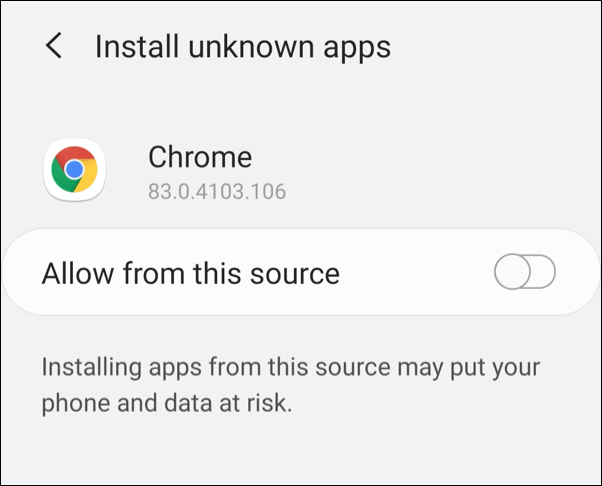

অ্যান্ড্রয়েডে উইন্ডোজ এক্সপি সেট আপ
আপনার ডিভাইসে এটি ইনস্টল করতে আইএসও ফাইলটি ব্যবহার করে উইন্ডোজ এক্সপি চালিত করতে সক্ষম পিসি অনুকরণ করতে আপনি লম্বো ব্যবহার করতে পারেন
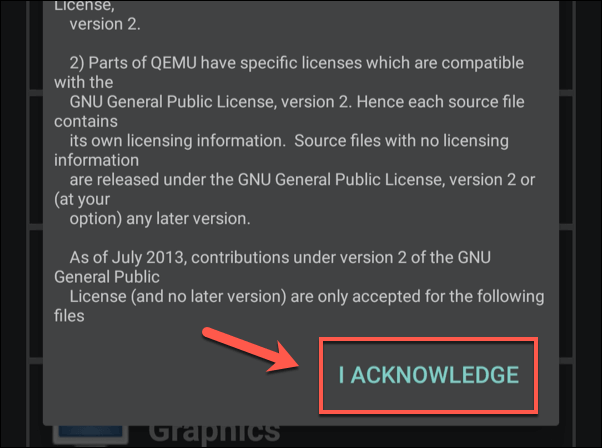
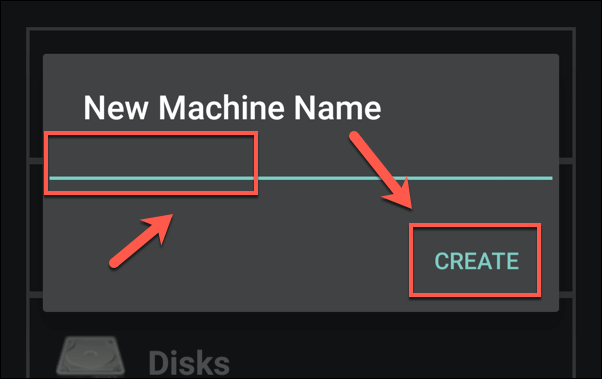
আপনার অনুকরণের জন্য আপনার ভার্চুয়াল মেশিন সেটিংস কনফিগার করতে হবে এক্সপি জন্য ডান পিসি হার্ডওয়্যার। নিম্নলিখিত কনফিগারেশন সেট করতে প্রতিটি বিভাগে আলতো চাপুন
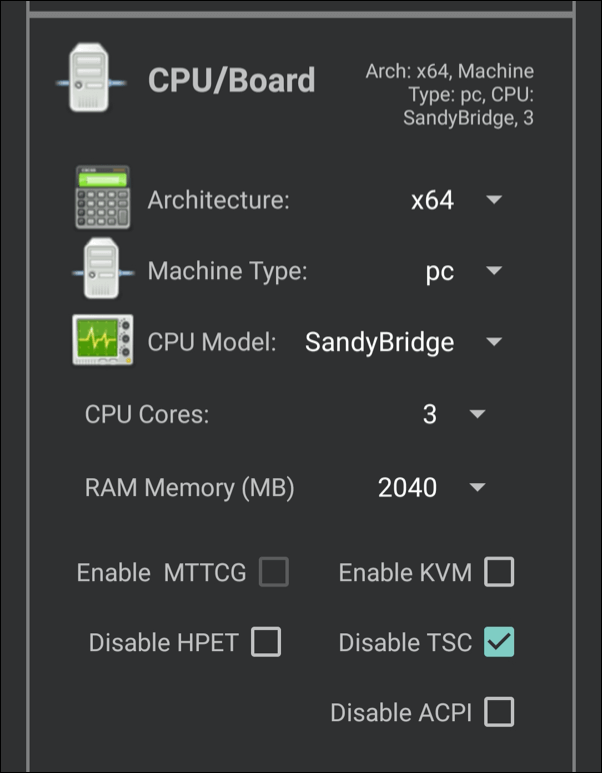
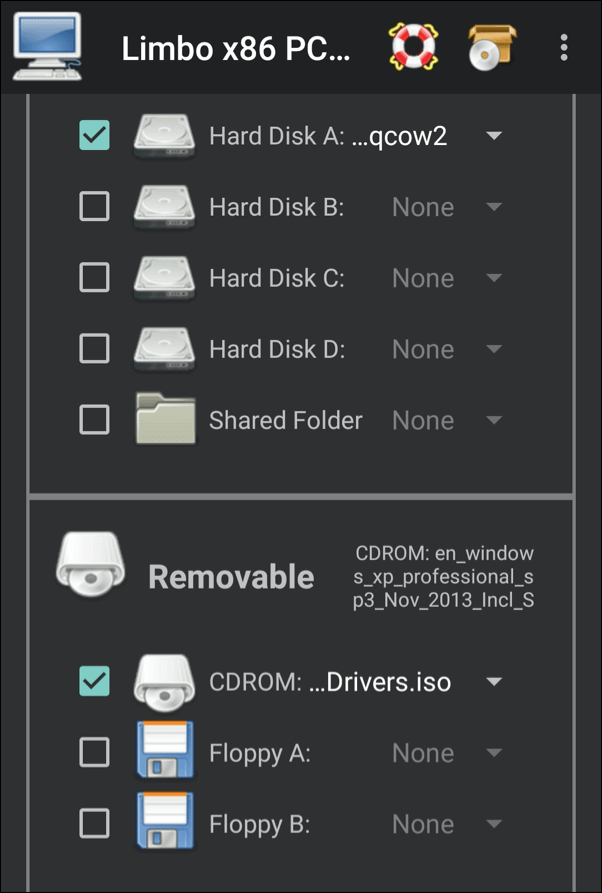
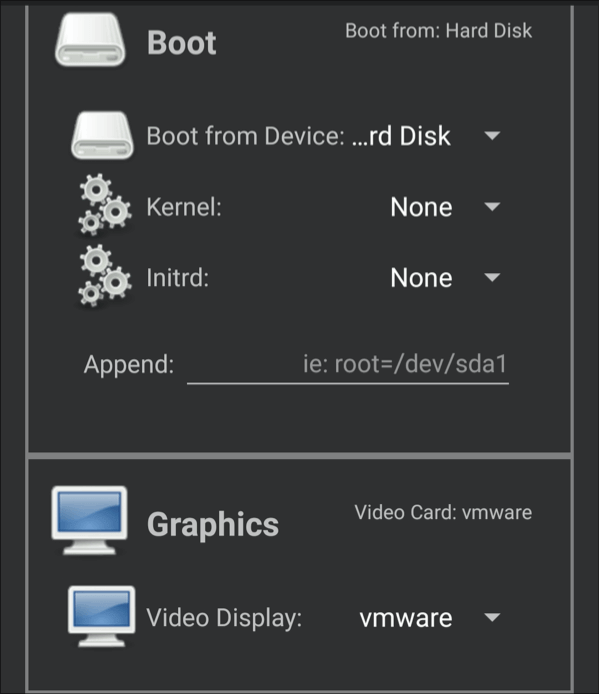
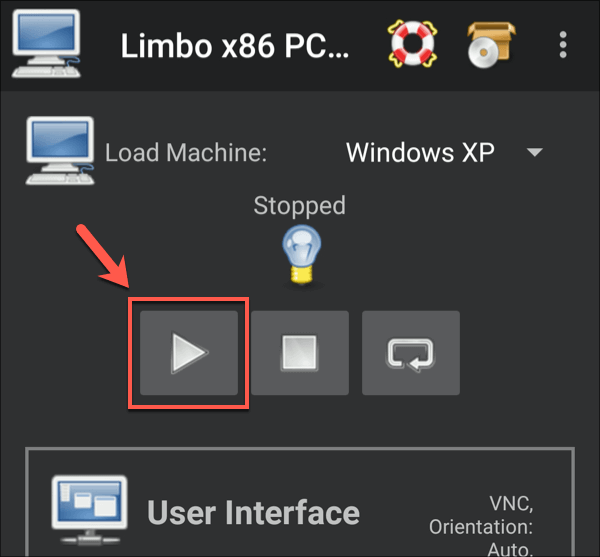 36
36উইন্ডোজ এক্সপি এমুলেটর অ্যাক্সেস করা
আপনি প্লেটি চাপার সাথে সাথে লিম্বো অ্যাপ্লিকেশনটি ব্যবহার করে উইন্ডোজ এক্সপি এমুলেটরটি অ্যাক্সেস করতে পারবেন। উপরের সেটিংসটি মাউস কার্সারটি সরানোর জন্য টাচ স্ক্রিন ব্যবহার করে আপনাকে আপনার ডিভাইস থেকে এক্সপি ব্যবহার করার অনুমতি দেওয়ার জন্য ডিজাইন করা হয়েছে। সহজে অ্যাক্সেসের জন্য আপনি একটি ব্লুটুথ মাউস এবং কীবোর্ডও ব্যবহার করতে পারেন
আপনি তৈরি ভার্চুয়াল হার্ড ড্রাইভ ফাইলে এক্সপি ইনস্টল করার জন্য আপনার ভার্চুয়াল মেশিনটি প্রথম চালু করার সময় আপনাকে অন-স্ক্রীন নির্দেশাবলী অনুসরণ করতে হবে। এটি আপনাকে আপনার স্থানীয় এবং অন্যান্য এক্সপি সেটিংস কনফিগার করতে দেয়, একটি সাধারণ এক্সপি সেটআপ অনুসরণ করবে। ইনস্টলেশনটি শেষ হতে কিছু সময় নিতে পারে
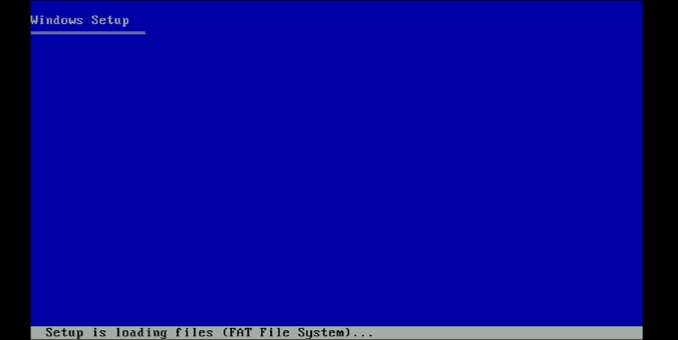
এক্সপি একবার ইনস্টল হয়ে গেলে আপনি এটি ব্যবহারের জন্য কীভাবে ডিজাইন করা হয়েছিল তা ব্যবহার শুরু করতে পারেন। আইএসও ফাইলটি ইনস্টলার ফাইলগুলি লোড করে না তা নিশ্চিত করার জন্য আপনাকে অপসারণযোগ্যবিভাগ থেকে XP আইএসও অপসারণ করতে হবে
আপনি যদি এক্সপিকে দূর থেকে অ্যাক্সেস করতে চান ভিএনসি ভিউয়ার আপনার ডিভাইসে চলার সময় এমুলেটরটি দূর থেকে অ্যাক্সেস পেতে আপনার পিসিতে on
উইন্ডোজ এক্সপি পিছনে ফেলে রাখা
আপনার যদি পুরানো সফ্টওয়্যার চালানোর প্রয়োজন হয় , বা আপনি কেবলমাত্র একটি পুরানো-স্কুল পিসি গেম খেলতে আগ্রহী, অ্যান্ড্রয়েডে উইন্ডোজ এক্সপি চালানোর জন্য লিম্বো ব্যবহার করে এটি করার দ্রুত এবং সহজ উপায় সরবরাহ করে। আপনি যদি নতুন অপারেটিং সিস্টেমটি চেষ্টা করে দেখতে চান তবে আপনি সরাসরি বা ভার্চুয়াল মেশিন হিসাবে অ্যান্ড্রয়েডে লিনাক্স ইনস্টল করুন করতে পারেন
তবে উইন্ডোজ এক্সপি একটি পুরানো অপারেটিং সিস্টেম। যদি আপনি নিজের পিসিতে কাউকে এক্সপি ব্যবহার করে জানেন তবে অবশ্যই নতুন বৈশিষ্ট্য এবং সুরক্ষা পাওয়ার জন্য তাদের জরুরীভাবে উইন্ডোজ 10 এ আপগ্রেড করুন সুপারিশ করতে ভুলবেন না। যদি আপনি নিজে উইন্ডোজ 10 চালাচ্ছেন তবে একই কারণে উইন্ডোজ আপডেট রাখুন ভুলে যাবেন না